1、step 1. 给 FreeNAS 虚拟机额外添加两块硬盘。
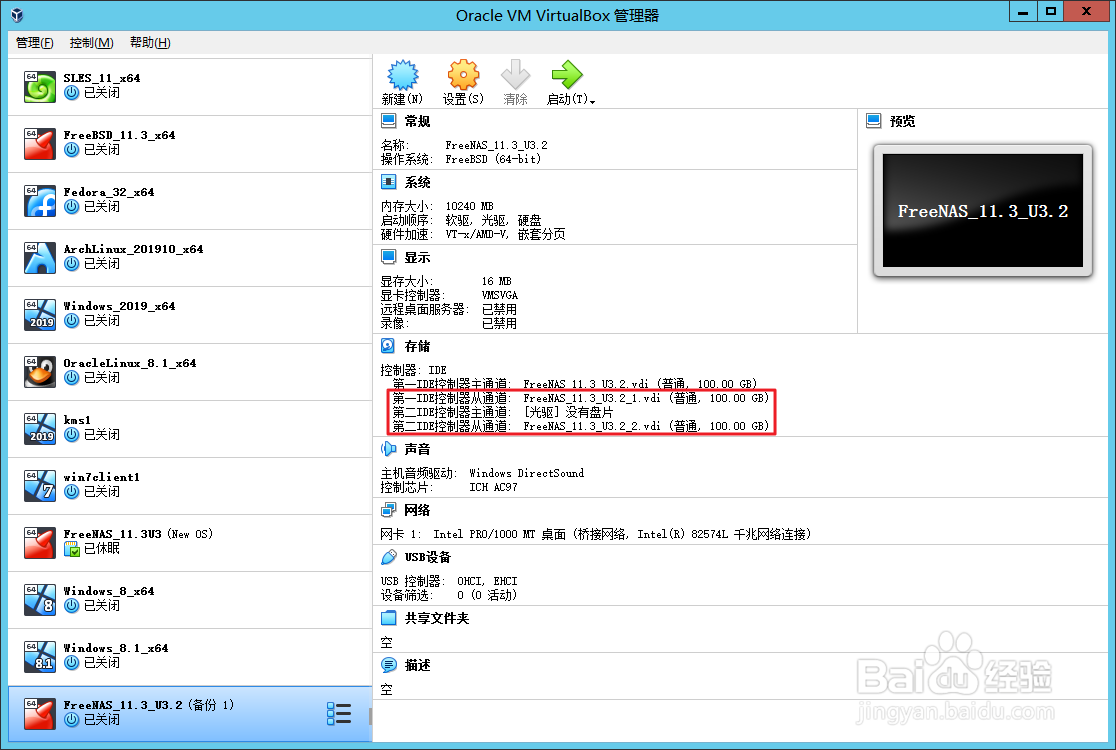
3、step 3. 点击界面左侧的“存储”,然后再点击展开菜单中的”磁盘“,可以看到前面添加的两块硬盘,分别是 ada1 和 ada2。
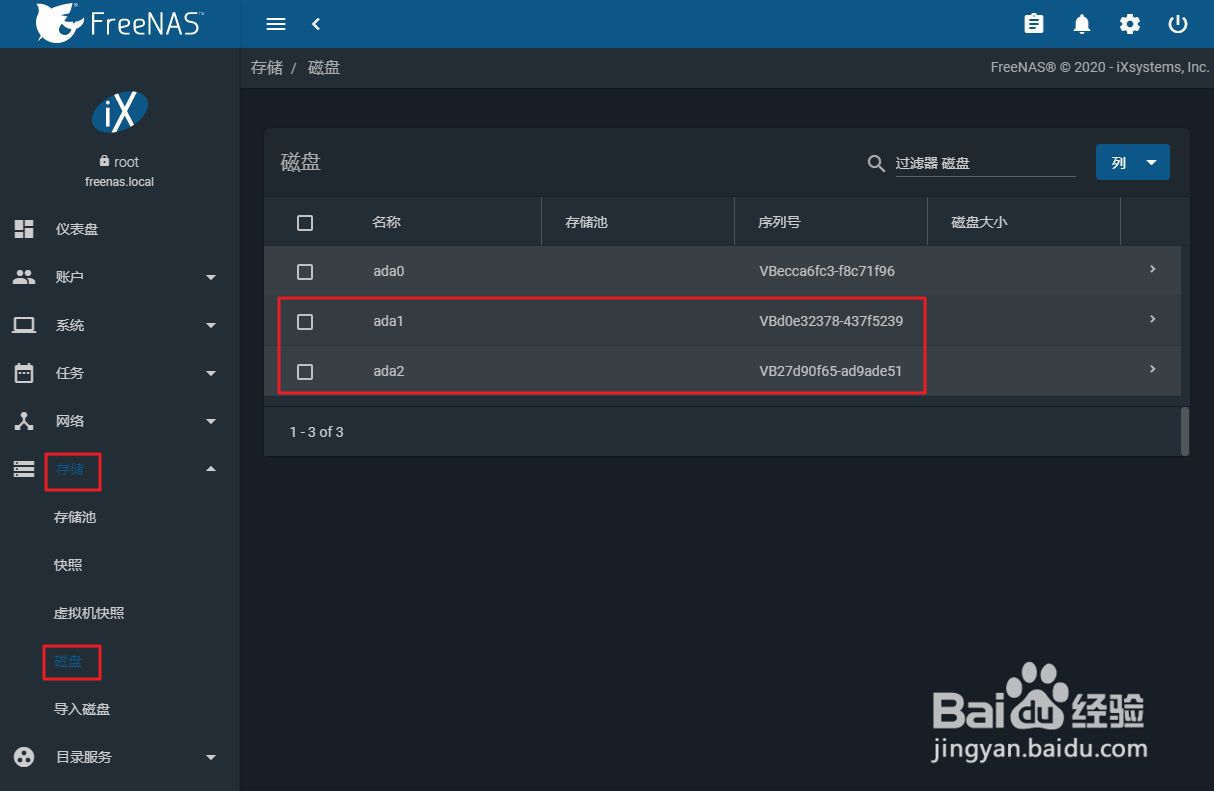
5、step 5. 创建存储池界面,勾选“创建新存储池”,然后点击“创建存储池”。

7、step 7. 默认两块磁盘是“镜像”模式,存储池容量是单块盘的容量。
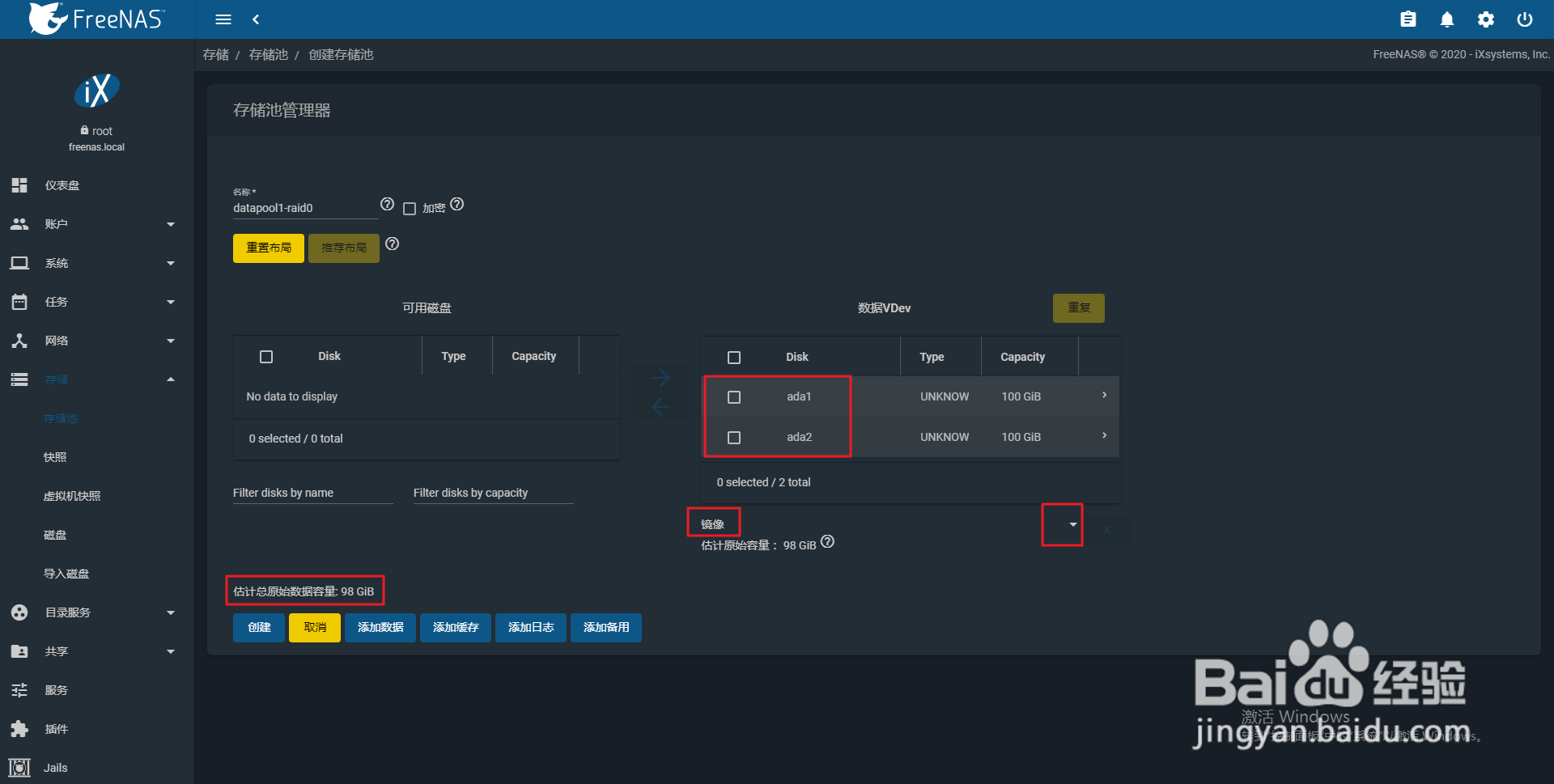
9、step 9. 已经切换到“条带”模式,存储池容量是两块磁盘容量的总和,点击“创建”。

11、step 11. 勾选“确认”,然后点击“创建存储池”。

13、step 13. 点击界面右侧的齿轮图标,然后点击弹出菜单中的“状态”。

